当你设置了win10开机密码,然而在长时间未使用电脑将密码给遗忘了的时候,你是否会感觉到无奈,相信很多人都跟我一样,经常会因为某些原因而忘记win10开机密码,有可能是久了没用电脑,也有可能是工作比较繁忙之类的,那么,当我们忘记win10开机密码之后应该怎么办?今天就教大家一套删除win10开机密码的教程,这样以后忘记win10开机密码也不用担心了,随时可以删除。
第一步:按下win+x快捷键,打开快捷菜单

第二步:在快捷菜单中点击运行
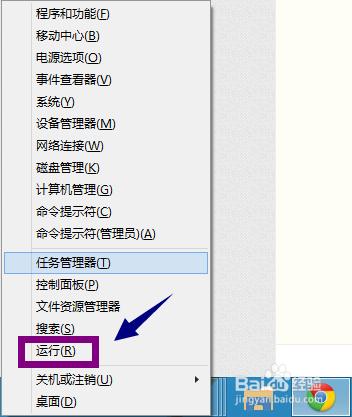
第三步:在运行框中输入netplwiz
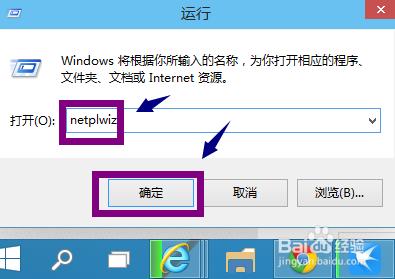
第四步:参照下图操作
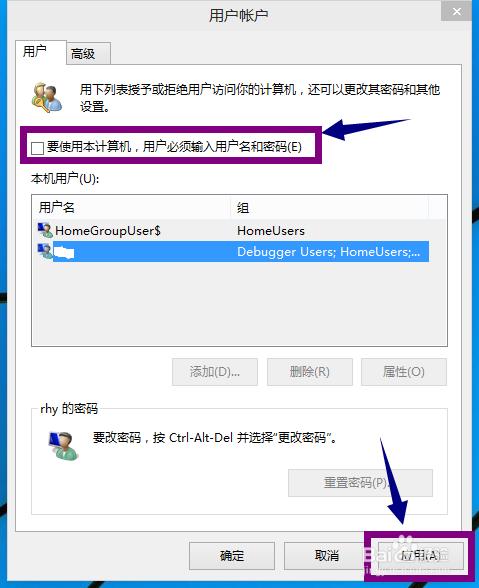
第五步:在弹出的框框里输入用户名和密码点击确定即可
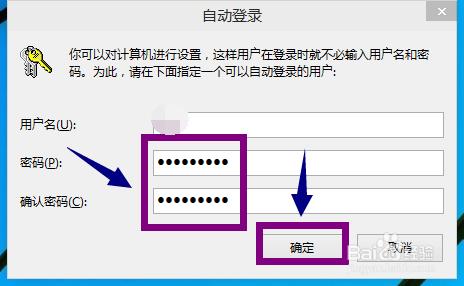
以上就是win10删除开机密码的教程了,希望能对你们有所帮助。

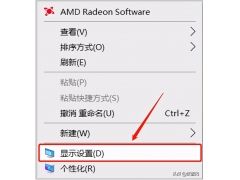


![RedHat服务器上[Errno 5] OSError: [Errno 2]的解决方法](https://img.pc-daily.com/uploads/allimg/4752/11135115c-0-lp.png)

